Import de date AZ WooCommerce
Publicat: 2021-01-08În acest articol, veți afla despre importul datelor produselor AZ WooCommerce în WordPress cu pluginul WP Ultimate CSV Importer. Importul datelor WooCommerce este acceptat atât în versiunea gratuită, cât și în versiunea pro a pluginului WP Ultimate CSV Importer. Acest blog oferă mai multe combinații de informații despre importarea datelor cu CSV Importer. Adică, aici am explicat cum să importați Produse WooCommerce, Date Addons, Comenzi, rambursări, cupoane și site-ul WooCommerce multilingv în importatorul CSV.

Importarea produselor WooCommerce cu Import WooCommerce Free Plugin
Import WooCommerce Free Plugin este un plugin de la WP Ultimate CSV Importer plugin creat special numai pentru site-urile bazate pe WooCommerce. Folosind Import WooCommerce Free Plugin, utilizatorii pot importa date WooCommerce, inclusiv produse, pagini și postări de blog. Aici am explicat procesul simplu de import pas cu pas al importului WooCommerce pentru produse ca CSV.
Mai întâi, descărcați și instalați pluginul WooCommerce și activați-l.
Pentru a importa un fișier CSV de produs, selectați meniul „Ultimate CSV Importer Free” din bara laterală din stânga a tabloului de bord WordPress.
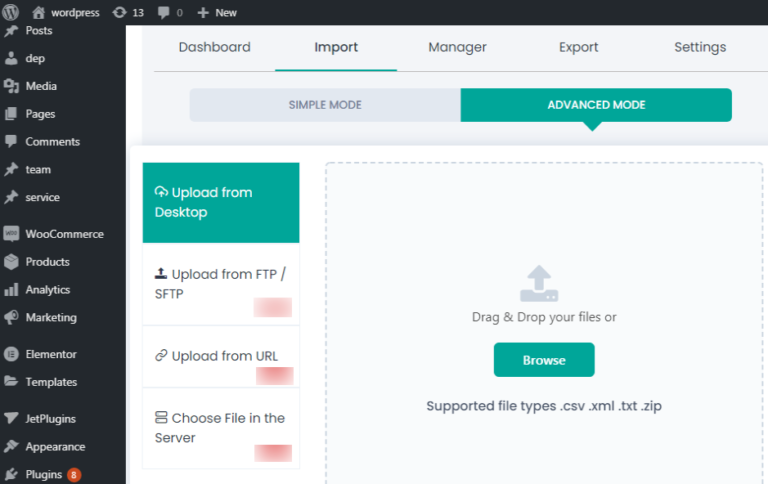
Un fișier CSV (valori separate prin virgulă sau valori separate prin caractere) este un fișier text simplu care conține valori setate în format separate prin virgulă cu un antet. În general, anteturile sunt prima linie în fișierele CSV. Are numele coloanei sau numele câmpului sau termenul legat de datele din ea.
Încărcați CSV în WP Ultimate CSV Importer
Puteți încărca fișierul CSV de pe desktop în pluginul gratuit WP Ultimate CSV Importer. Pentru aceasta, treceți la „Ultimate CSV Importer Free”. Și în secțiunea „Import/Actualizare”, alegeți Încărcați și răsfoiți fișierul CSV și deschideți-l.
Import WooCommerce Steps
Accesați meniul „Produse” din bara laterală. Acolo puteți face clic pe fila „Adăugați nou” pentru a crea un nou articol de produs.
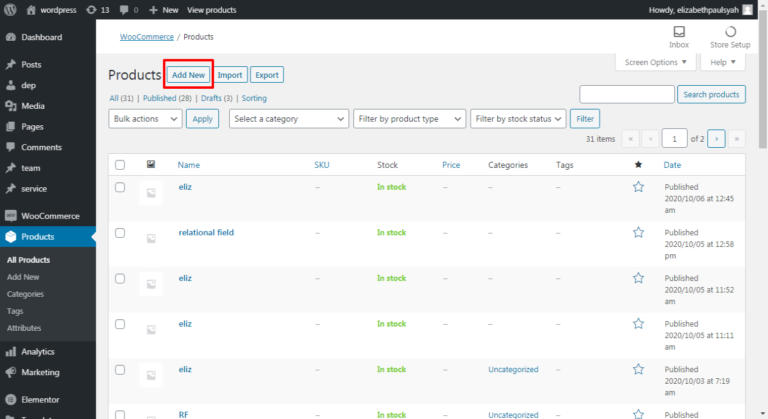
Include numele produsului, date despre produs, adăugare media, descriere scurtă a produsului. Pentru a salva articolele respective și a le vizualiza pe site-ul dvs., ar trebui să faceți clic pe butonul „Publica”.
Dacă trebuie să creați și să publicați produse în vrac, atunci aceasta devine o sarcină dificilă pentru dvs. Nu vă faceți griji, includeți toate informațiile despre produse într-un CSV și importați-le folosind pluginul nostru WP Ultimate CSV Importer. Urmați pașii de aici pentru a importa fișierul CSV WooCommerce:
Pasul 1: Încărcați fișierul
Faceți clic pe butonul „Răsfoiește” pentru a încărca fișierul CSV necesar de pe computer. Selectați „Articol nou” în timp ce importați date despre produse noi. Apoi alegeți „Produs WooCommerce” din meniul derulant „Importați fiecare înregistrare ca”.
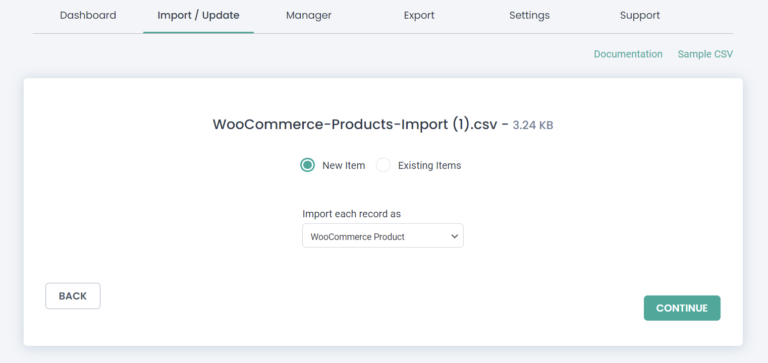
Pasul 2: Mapează anteturile CSV la câmpurile WP utilizând meniul drop-down.
Aici unele câmpuri sunt mapate automat dacă antetul CSV și antetul WP au același nume. În caz contrar, ar trebui să fie mapat manual.
Asigurați-vă că anteturile CSV sunt mapate la câmpul corect din WordPress. Acest lucru va ajuta la importarea corectă a tuturor datelor în WordPress.
În general, „Câmpurile de cartografiere reprezintă modul în care utilizatorii potrivesc și relaționează fiecare antet CSV cu câmpul WordPress relevant, listat în meniul drop-down”.
Puteți modifica starea postării selectând oricare dintre următoarele făcând clic pe meniul derulant
- Stare ca în CSV Public
- Lipicios
- Privat
- Protejat
- Proiect
- In asteptarea
Pasul 3: Manipularea media
După finalizarea mapării, apăsați butonul „Continuare”. Apoi veți fi direcționat către secțiunea „Manipulare media”. Activați opțiunea „Descărcați imagini externe pe media” dacă utilizați imagini externe.
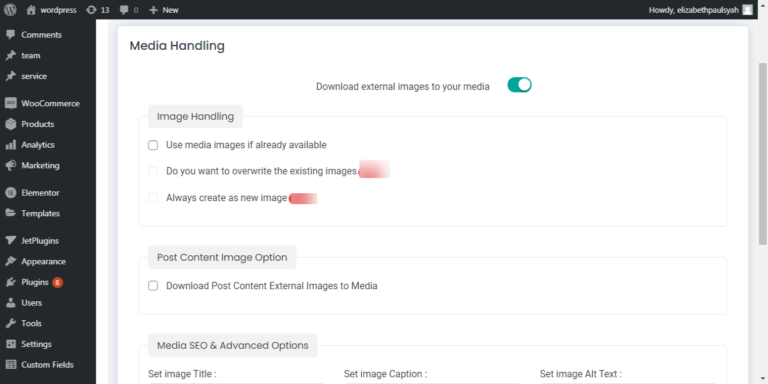
Pasul 4: Configurarea imaginii
În continuare, în „Secțiunea Configurare imagine”, puteți continua importul cu setări avansate pentru a asigura importul în siguranță.
- Activați opțiunea mod de întreținere pentru a notifica vizitatorii dvs. că site-ul dvs. este în modul de întreținere, în timp ce importați conținutul de pe site.
- Activați opțiunea „Manipulare duplicat” pentru a reduce importul redundant de date.
- Activați modul „Procesare adaptivă a fișierelor”. Include două opțiuni. Puteți alege fie „Procesare de mare viteză a fișierelor mici”, fie „Procesare iterativă, bucată cu bucată”. De asemenea, puteți menționa câte înregistrări ar trebui importate prin specificarea numerelor în zona de text „Nr de postări/rânduri per cerere de server”.
- Faceți upgrade la versiunea noastră pro pentru a programa importarea datelor.
Apăsați butonul „Importați” pentru a importa instantaneu conținutul pe WordPress. Notă: Așteptați până când fișierul CSV este importat cu succes. Dacă fișierul dvs. CSV este importat cu succes, atunci acesta va afișa mesajul „Importare finalizată”.
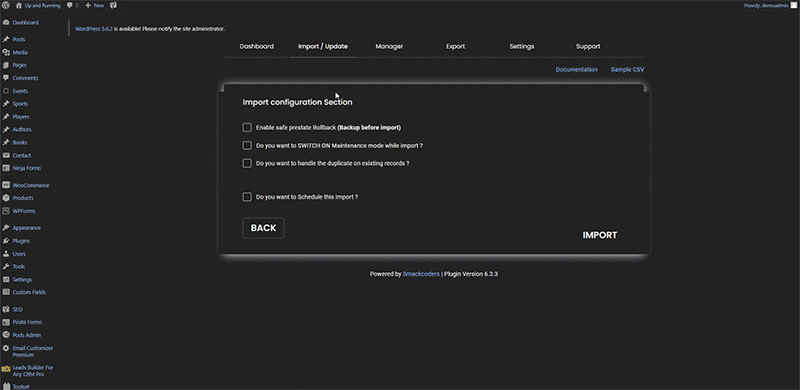
După finalizarea cu succes, puteți vedea jurnalul detaliat care este generat pentru fiecare înregistrare importată.
ID-ul unic de înregistrare este generat pentru fiecare produs din înregistrare. Puteți verifica importul făcând clic pe „web-view” sau „admin view”. „Vizualizarea web” vă va afișa front-end-ul, iar „vizualizarea admin” vă va afișa back-end-ul.
Importați suplimente pentru produse WooCommerce
Încărcați fișierul CSV
Inițial, trebuie să activați pluginul pentru suplimente WooCommerce. Puteți încărca un fișier CSV în pluginul CSV Importer. Puteți încărca direct fișierul CSV de pe computer. Încercați să testați importul cu exemplele noastre de suplimente CSV pentru WooCommerce. Faceți clic pe butonul „Răsfoiți” și selectați fișierul CSV de pe computer. În pagina următoare, alegeți „Suplimente pentru produse WooCommerce” din meniul drop-down „Importați fiecare înregistrare ca”. . Faceți clic pe butonul „Continuare”.
Cum se efectuează cartografierea
Pluginul nostru furnizează toate atributele WordPress ca câmpuri WP pentru pluginurile de suplimente WooCommerce. În secțiunea de cartografiere, mapați câmpurile WP cu anteturi CSV

Cum se importă CSV
Odată ce finalizați maparea, următorul pas este secțiunea de gestionare a media. Activați această secțiune dacă ați folosit imagini externe, altfel omiteți această secțiune. În secțiunea Import, faceți clic pe „Importați” pentru a importa toate datele dvs. de suplimente WooCommerce pe WordPress.
Importați comenzi, rambursări și cupoane folosind CSV Importer Pro
Este la doar câteva clicuri distanță. Importarea comenzilor, rambursărilor și cupoanelor prin pluginul CSV Importer este un proces foarte ușor. WP Ultimate CSV Importer Pro este un instrument robust conceput pentru a vă ajuta să vă ușurați dezvoltarea site-ului. Prin funcții avansate, cum ar fi actualizarea, programarea, maparea prin glisare și plasarea, gestionarea duplicaturilor, exportul și multe altele incluse.
Fișierul dvs. CSV poate conține mai multe anteturi, iar unele câmpuri sunt anteturi importante, cum ar fi starea_produsului, metoda_pay, Nota clientului, ID-ul postului și codul_cuponului. Pentru a crea fișierul CSV sau pentru a avea îndoieli cu fișierul CSV existent, consultați exemple de fișiere CSV. În cazul în care doriți să actualizați comenzile existente sau rambursări sau cupoane. Înregistrarea fișierului dvs. CSV ar trebui să aibă următoarele câmpuri, cum ar fi ORDERID, REFUNDID și COUPONID. Și, de asemenea, este important ca aceste ID-uri să fie postări existente de actualizat.
Pasul 1: Încărcați fișierul CSV
i. Incarca un fisier
ii. Din FTP/SFTP.
iii. Folosind URL-uri externe.
iv. Alegeți fișierul pe server.
Toate acestea sunt opțiuni foarte comune pentru toate modulele pentru a încărca fișiere CSV și le puteți utiliza în același mod.
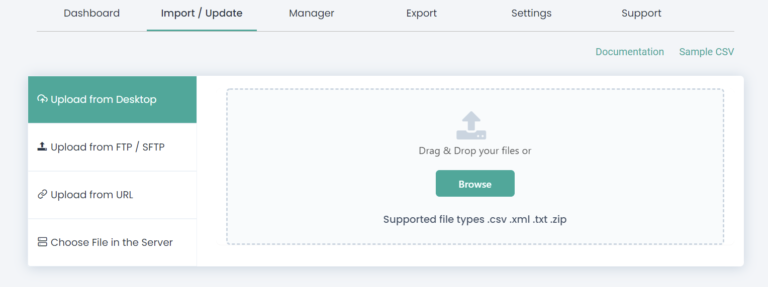
Pasul 2: cartografiere
Pluginul nostru de importator oferă o opțiune de mapare automată. Puteți obține deja mapate câmpurile dacă antetele dvs. CSV și antetele WP sunt aceleași. Și, de asemenea, vă puteți mapa câmpurile singur, dacă doriți, cu orice șansă. În cele din urmă, în această secțiune, puteți salva maparea ca șablon, furnizând un nume în caseta de text „Salvați această mapare ca”.
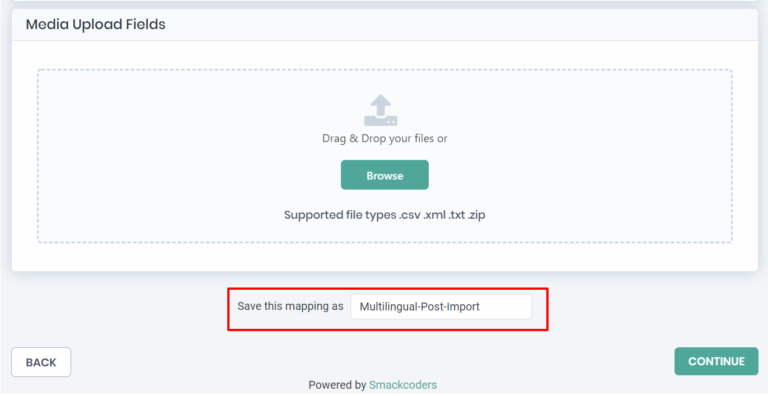
Pasul 3: Manipularea media
Puteți activa această secțiune dacă ați folosit imagini externe. În caz contrar, puteți sări peste această secțiune.
Pasul 4: Importați secțiunea de configurare
Această secțiune este pentru a configura procesul de import. În acest fel, utilizatorii pot programa procesul de import, pot detecta postările duplicate după conținut sau după titlu și pot importa instantaneu înregistrările în WordPress. Făcând clic pe butonul „Import”, procesul de import va începe. Vă rugăm să așteptați până când vedeți mesajul „Importul a fost finalizat cu succes!”.
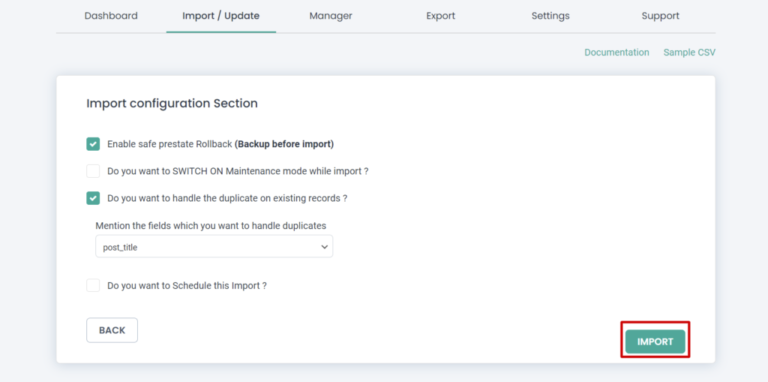
Simplificați procesul de întreținere a site-ului web WooCommerce multilingv
Dacă sunteți proprietarul unui magazin de comerț electronic, scopul dvs. este să creați și să mențineți prezența digitală. Pentru a ajunge la publicul global, trebuie să creați pentru a construi un site web frumos, dar informativ. Este atât de evident că veți căuta platforme populare pentru a realiza acest lucru și există zeci de platforme disponibile pe piață.
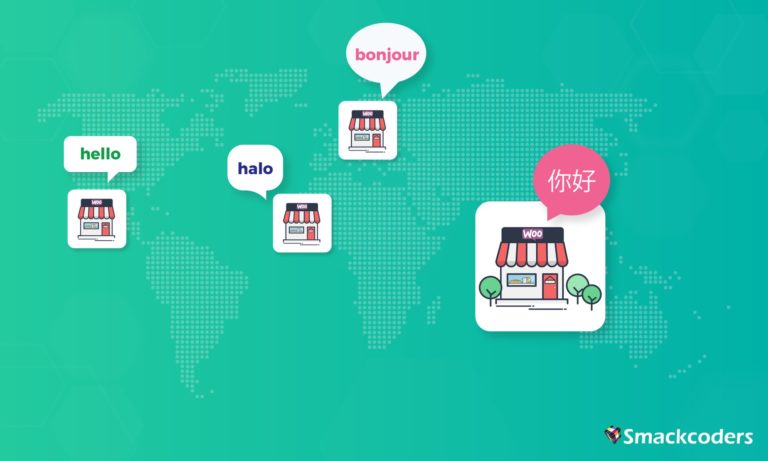
Una dintre cele mai bune și populare combinații pentru aceasta este WordPress, WooCommerce și WPML. Pentru cei neinițiați, WordPress este un CMS popular, gratuit și ușor de utilizat, care facilitează construirea diferitelor tipuri de site-uri web. WooCommerce și WPML sunt plugin-uri WordPress populare pentru a vă crea cu ușurință propriul site de comerț electronic multilingv.
Acum că ți-ai proiectat site-ul frumos cu aceste instrumente. Urmează procesul de introducere a datelor, adică adăugarea tuturor informațiilor despre produs. Un singur produs include un set variat de informații precum,
- Nume produs, Descriere
- Imagini produse, Imagini Galerie
- Pret, Cantitate, Categorii de produse
- Lista continua…
Ați fi implicat în procesul de introducere manuală a datelor? Nu pot să-mi imaginez cât timp și efort necesită aceste date uriașe. Chiar și groaza are mai multe variante și limbi pentru un singur produs. Atunci cum rămâne cu sutele și miile de produse pe care le ai în magazinul tău?
Ei bine, nu vă mai faceți griji. Ești în locul potrivit. Vă vom arăta cum putem realiza toate acestea în cel mai scurt timp fără a trece printr-un proces lung și obositor.
WP Ultimate CSV Importer face ca procesul de introducere a datelor site-ului dvs. de comerț electronic multilingv să fie ușor. Importați conținut WordPress nou sau actualizați dintr-o singură mișcare din orice fișier CSV/XML.
Aduceți totul într-o clipă
Este posibil să aveți mai multe imagini sau variații sau orice altceva să obțineți informații complete despre produsul WooCommerce. Faceți-vă site-ul web pentru a ajunge la publicul global. WP Ultimate CSV Importer facilitează acest lucru cu suportul pentru importul WPML. Adăugați conținutul și codul de limbă diferit în CSV-ul dvs. și transformați cu ușurință site-ul dvs. într-o singură limbă într-un site WooCommerce multilingv.
Importă de oriunde
Indiferent unde vă păstrați informațiile despre produs, preluați-le în WordPress în cel mai scurt timp. WP Ultimate CSV Importer acceptă importul din diferite locații, cum ar fi Dropbox, foi Google, Google Drive, servere terță parte, mașină locală etc.
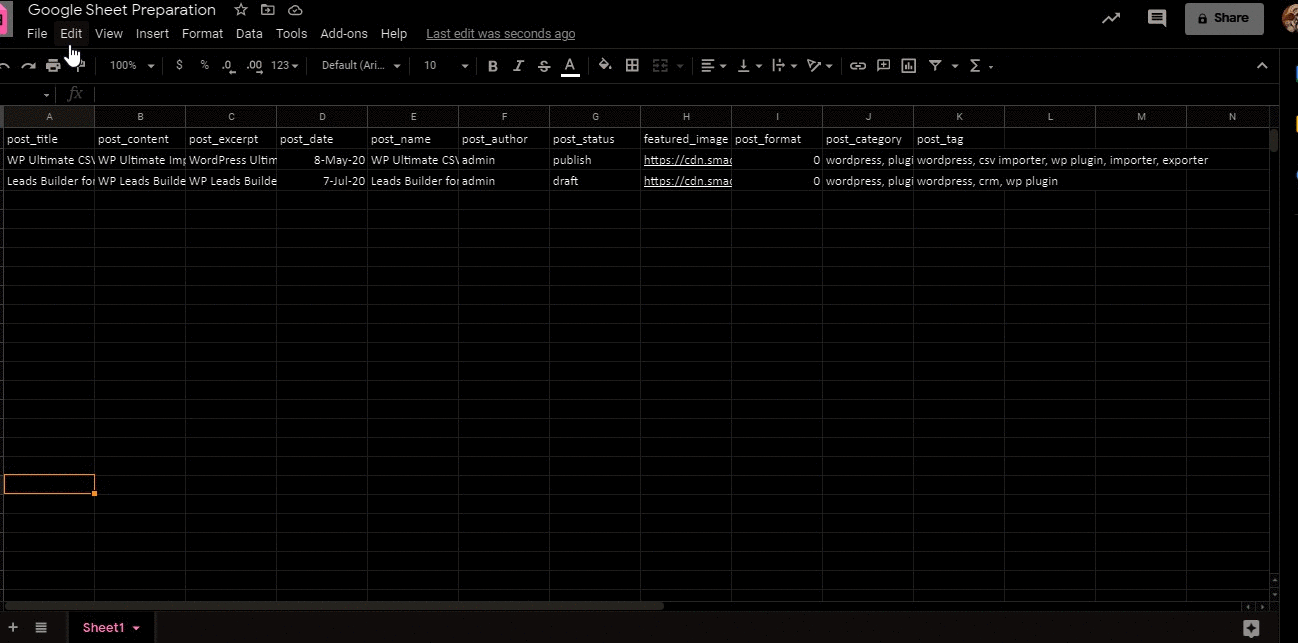
Doar 3 pași simpli
Încărcați CSV-ul, mapați câmpurile și trimiteți-l direct în WordPress. De asemenea, WP Ultimate CSV Importer nu este doar un instrument de importare, ci face mai mult. Puteți gestiona eficient conținutul duplicat. Informați vizitatorii site-ului dvs. WooCommerce cu modul de întreținere și gestionați eficient catastrofa cu opțiunea de a reveni la starea anterioară.
Acum ați introdus toate datele în WordPress și site-ul dvs. este gata de lansare. Odată lansat, veți fi ca – asta este, suntem gata și nu vă mai faceți griji. Dar nu este cazul, lucrul propriu-zis începe de aici.
Trucul nu este doar să ai un site web stagnant, mai degrabă trebuie să-l menținem cu conținut mereu proaspăt. Să lămurim acest lucru și mai clar cu scenariul de mai jos:
După cum știm cu toții, prețul/disponibilitatea în stoc al oricărui produs se modifică din când în când. Dacă nu ați actualizat regulat prețul produsului sau informațiile despre stoc, este posibil să aveți informații învechite pe site. Partea cea mai proastă este atunci când clientul dvs. face o achiziție în acest moment. Cu siguranță, vei pierde vânzarea și clientul. Așadar, este destul de clar că este necesar să-ți menții site-ul de comerț electronic la zi pentru a avea rezultate mai bune. Cum putem face asta?
Importarea datelor este mai bună decât introducerea manuală. De asemenea, parcurgerea unei serii de pași pentru fiecare schimbare mică este, de asemenea, una consumatoare de timp.
Importul programat vine în ajutor
Programați procesul de actualizare la ora preferată. Ultimate CSV Importer rulează în fundal și actualizează automat conținutul site-ului dvs. WooCommerce fără intervenția dvs. Modul simplu este să vă mențineți tot conținutul în Foi de calcul Google, să faceți modificări în el. Modificările pe care le-ați făcut în foile dvs. Google s-au reflectat automat pe site-ul dvs. WooCommerce.
Încheierea
Chiar dacă sunteți începător, vă puteți construi și întreține cu ușurință site-ul dvs. de comerț electronic cu instrumentele potrivite în mână. Contactați-ne la [email protected] dacă aveți nevoie de ajutor. Import fericit!
